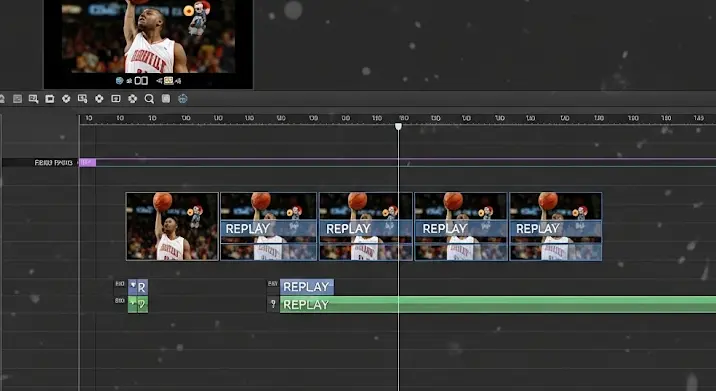
A Sony Vegas Pro 12 egy erőteljes videószerkesztő szoftver, amely számos lehetőséget kínál a kreatív videók készítéséhez. Ebben a cikkben részletesen bemutatjuk, hogyan készíthetünk lenyűgöző replay-eket vagy visszajátszásokat a szoftver segítségével. Legyen szó sportesemények kiemeléséről, játékmenet rögzítéséről vagy bármilyen más vizuálisan izgalmas jelenetről, a Vegas Pro 12-vel professzionális eredményeket érhetünk el.
Miért érdemes Replay-t Készíteni?
A replay-ek nagyszerű módjai a videók dinamikájának növelésére. Kiemelhetünk velük fontos pillanatokat, hangsúlyozhatjuk az események izgalmát, és megkönnyíthetjük a nézők számára a történet követését. A jól elkészített visszajátszások emelik a videó minőségét, és professzionális benyomást keltenek.
Előkészületek a Replay Készítéséhez
Mielőtt belevágnánk a szerkesztésbe, fontos, hogy a következőket előkészítsük:
- Forrásanyag: Rendelkeznünk kell a rögzített videóanyaggal, amelyből a visszajátszást készítjük.
- Tervezés: Érdemes előre megtervezni, hogy mely pillanatokat szeretnénk kiemelni, és milyen effektusokat szeretnénk alkalmazni.
- Sony Vegas Pro 12: Győződjünk meg róla, hogy a szoftver telepítve van és megfelelően működik.
Lépésről Lépésre: Replay Készítése a Sony Vegas Pro 12-ben
1. A Videó Importálása és a Projek beállítása
Nyissuk meg a Sony Vegas Pro 12-t, és hozzuk létre egy új projektet. Fontos, hogy a projekt beállításai (felbontás, képkockasebesség) megegyezzenek a forrásvideó paramétereivel. Ezt a „File” -> „Properties” menüpontban tudjuk beállítani. Importáljuk a videóanyagot a „Project Media” ablakba, majd húzzuk rá a timeline-ra.
2. A Kiemelendő Szakasz Kiválasztása
A timeline-on mozgassuk a kurzort a visszajátszásra szánt pillanat kezdetéhez, és nyomjuk meg az „S” billentyűt a videó vágásához. Ismételjük meg ezt a pillanat végén is. Így leválasztottuk a kiemelendő szakaszt a videóból. Ezt a szakaszt most külön kezelhetjük.
3. Sebesség Módosítása (Slow Motion)
A replay-ek gyakori eleme a lassítás. Kattintsunk jobb gombbal a leválasztott videószakaszra a timeline-on, és válasszuk a „Properties” menüpontot. A „Playback Rate” mezőben állítsuk be a kívánt sebességet. Az alacsonyabb értékek (pl. 0.5 vagy 0.25) lassítják a videót. A lassítás minőségének javításához használhatjuk a „Disable Resample” opciót, vagy választhatunk más resample módszert a „Properties” ablakban. Próbáljuk ki a „Smart Resample” módszert.
4. Effektek és Átmenetek Hozzáadása
A Sony Vegas Pro 12 rengeteg beépített effektet és átmenetet kínál. Kísérletezzünk velük, hogy még izgalmasabbá tegyük a visszajátszást. Adhatunk hozzá színkorrekciót, élesítést, vagy akár különböző vizuális effekteket (pl. glow, blur). Az átmenetekkel pedig simábban köthetjük össze a visszajátszást a többi videórészlettel. Húzzuk az effekteket a „Video FX” ablakból a videószakaszra, majd állítsuk be a paramétereiket a „Video Event FX” ablakban.
5. Szöveg és Grafika Hozzáadása
A replay-ekhez gyakran adunk hozzá szöveget vagy grafikákat, például a játékos nevét, a pontszámot, vagy egyéb fontos információkat. A „Media Generators” ablakban találhatunk különböző szövegsablonokat és háttereket. A szöveget a timeline fölé húzva overlay-ként tudjuk hozzáadni a videóhoz. A szöveg tulajdonságait (betűtípus, méret, szín, pozíció) a „Video Event FX” ablakban tudjuk beállítani.
6. Hang Módosítása
A hang is fontos szerepet játszik a replay hangulatának megteremtésében. Adhatunk hozzá drámai zenét, hanghatásokat, vagy akár a kommentátor hangját is kiemelhetjük. A Sony Vegas Pro 12 rendelkezik egy beépített hangkeverővel, amellyel finomhangolhatjuk a hangszinteket. Importáljuk a zenét vagy a hanghatásokat a „Project Media” ablakba, majd húzzuk rá a timeline-ra egy külön hangsávra. Állítsuk be a hangerőt, és használjunk effekteket (pl. reverb, equalizer), hogy a hangzás a lehető legjobb legyen.
7. Renderelés és Exportálás
Miután elkészültünk a replay-jel, rendereljük ki a videót. A „File” -> „Render As” menüpontban választhatunk a különböző formátumok és beállítások közül. Fontos, hogy a kiválasztott formátum és kodek kompatibilis legyen a célplatformmal (pl. YouTube, Vimeo). Állítsuk be a felbontást, a képkockasebességet, és a bitrátát a kívánt minőség eléréséhez. A renderelés befejezése után a videó készen áll a megosztásra.
Tippek és Trükkök a Profi Replay-ekhez
- Kísérletezzünk: Ne féljünk kipróbálni új effekteket és technikákat.
- Használjunk billentyűparancsokat: A gyorsabb szerkesztés érdekében tanuljuk meg a Vegas Pro 12 legfontosabb billentyűparancsait.
- Optimalizáljuk a teljesítményt: Ha a számítógépünk lassú, próbáljuk meg optimalizálni a Vegas Pro 12 beállításait, például a videókártya használatát, vagy a proxy fájlok létrehozását.
- Nézzünk tutorial videókat: Rengeteg online tutorial videó található, amelyekből új ötleteket és technikákat tanulhatunk.
A Sony Vegas Pro 12 segítségével kreatív és lenyűgöző replay-eket készíthetünk. A fent leírt lépések követésével és a tippek alkalmazásával professzionális eredményeket érhetünk el, amelyek emelik a videóink minőségét és vonzóbbá teszik azokat a nézők számára.
